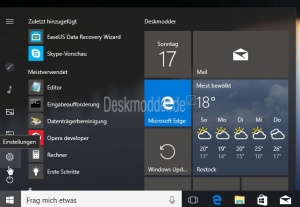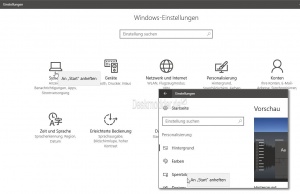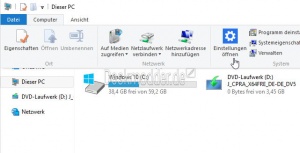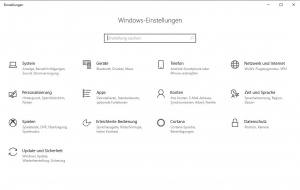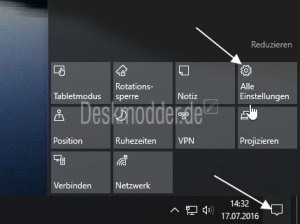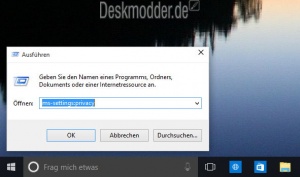PC Einstellungen öffnen Windows 10
Unter Windows 10 wurde die Windows 8 "Charms Bar" entfernt. Damit entfällt auch die Tastenkombination Windows-Taste + C. Aber es gibt viele neue Varianten, um die Einstellungen unter Windows 10 zu öffnen. Hier hat sich seit der ersten Version von Win 10 nicht viel geändert. Welche Möglichkeiten es gibt, haben wir in diesem Tutorial zusammengefasst. Da wird für jeden sicherlich die Beste Lösung dabei sein.
Dieses Tutorial ist für die Windows 10 2004 und höher, 1909, 1903, 1809, und darunter geeignet.
- Neu installieren: Windows 10 clean neu installieren Speziell: Windows 10 21H1, 20H2 und 2004 neu installieren
- Unterschied Cloud Download Lokale Neuinstallation und Inplace Upgrade Windows 10
- Windows 10 ISO Final : 21H2 19044 ISO und 22H2 19045 ISO
- Windows 10 Patchday 9.04.2024 KB5036892 Windows 10 19045.4291
- Funktionsupdate auf Windows 10 22H2 (19045) KB5015684 Enablement Package - Download
- Intel Microcode Updates für Windows 10 20H2 / 2004 bis 1507 (27.01.2021)
Einstellungen im Startmenü öffnen
- Die Einstellungen sind nun im Startmenü als Eintrag direkt im Startmenü im linken Baum zu finden
- In die Suche der Taskleiste Einstellungen tippen und auch so wird es angezeigt und kann geöffnet werden.
Als Tipp:
Möchte man spezielle Einstellungen an das Startmenü anheften, so braucht man nur in den Einstellungen einen Rechtsklick machen und an Start anheften. Sofort erscheint diese Einstellung im Startmenü als Kachel.
Auch Interessant:
Einstellungen im Datei Explorer öffnen
Eine weitere Variante ist im Datei Explorer über:
- Datei Explorer öffnen
- Dieser PC auswählen
- Im Reiter Datei vom Ribbon Menü befindet sich das Icon, welches die Systemeinstellungen öffnet.
Einstellungen per Tastenkombination öffnen
Die Tastenkombination Windows-Taste + C hat keine Möglichkeit mehr die Einstellungen zu öffnen, wie es noch unter Windows 8.x möglich war.
Windows-Taste + i hingegen öffnet sofort die Übersicht der Einstellungen
Einstellungen über das Info-Center öffnen
Auch über die Benachrichtigungen im Infobereich (Systray) kommt man an die Einstellungen heran. Hier öffnet man nur das Icon für das Info-Center rechts unten und wählt nun den Button "Alle Einstellungen".
Und schon könnt ihr alle Einstellungen aufrufen und ändern.
Einzelne Einstellungen über einen Befehl öffnen
Wer über Win + R, oder auch über eine selbsterstellte Verknüpfung die einzelnen Einstellungen aufrufen möchte, kann es sich hier
oder hier
Fragen zu Windows 10?
Du hast Fragen oder benötigst Hilfe? Dann nutze bitte unser Forum und nicht die Tipp-Box! Auch Gäste (ohne Registrierung) können bei uns Fragen stellen oder Fragen beantworten. - Link zum Forum | Forum Windows 10
| Neue Tutorials für Windows 10 | Top 10 der Tutorials für Windows 10 | |